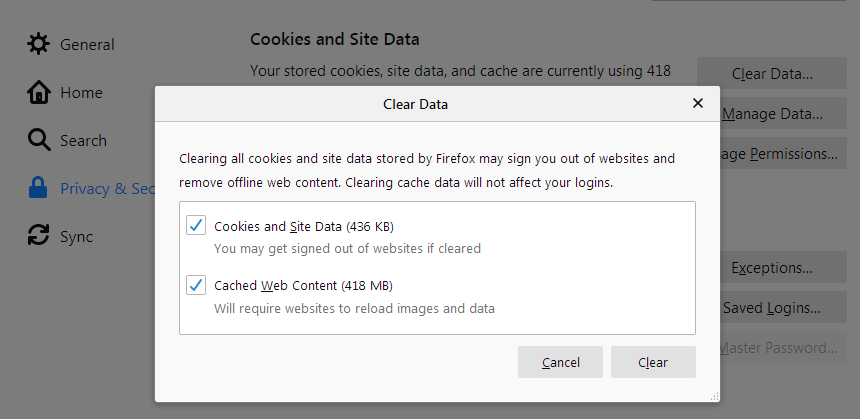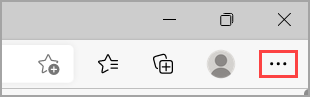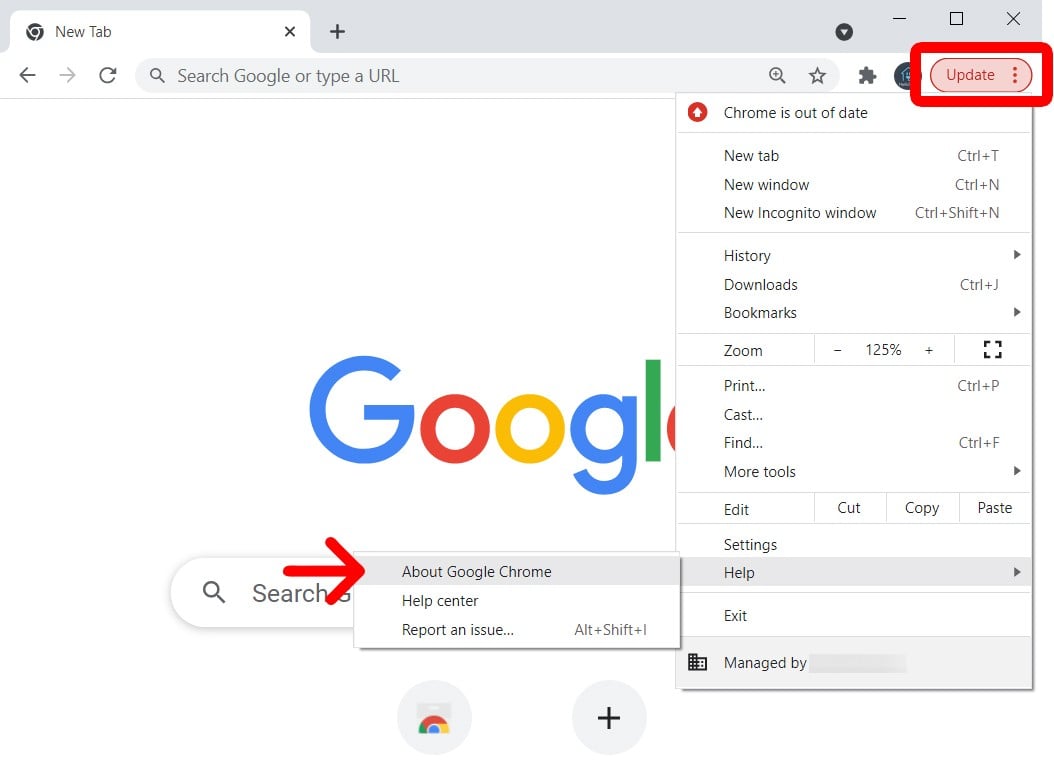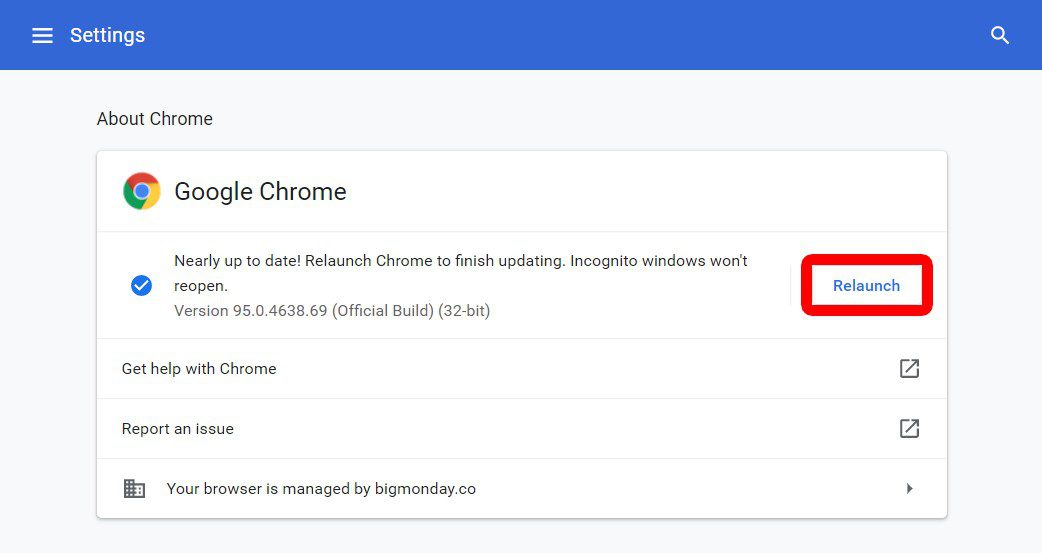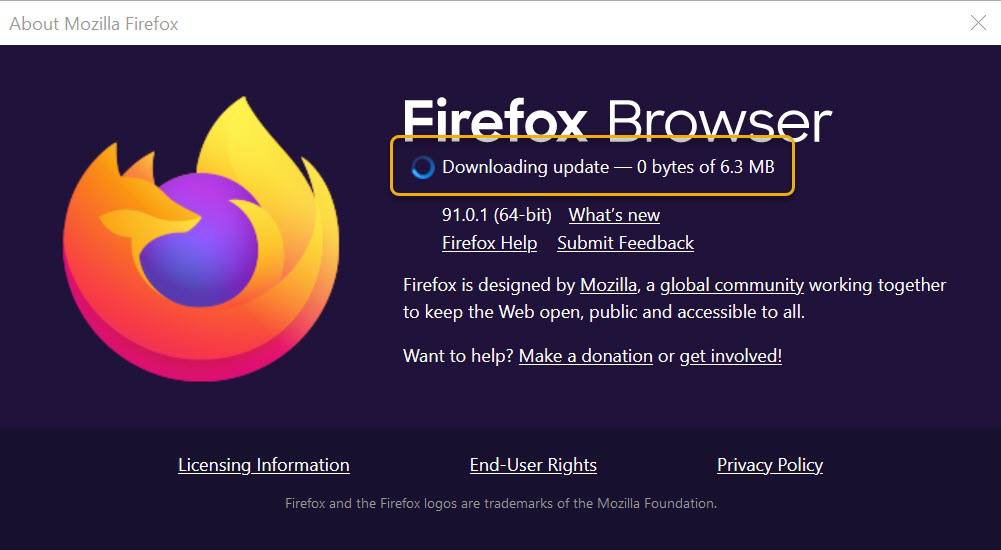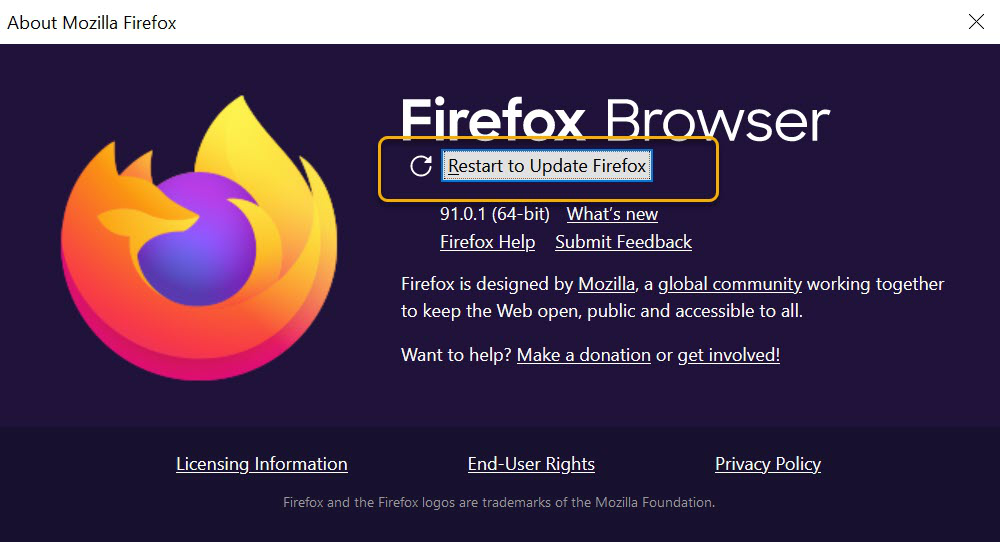Potrebbero esserci vari motivi per cui il tuo gioco stia laggando.
Qui ti consiglieremo alcuni passaggi che potrebbero aiutarti a risolvere il problema.
Assicurati che il tuo PC abbia abbastanza RAM
Il tuo PC ha bisogno di almeno 4 GB di RAM per eseguire il gioco senza problemi. Se ne avessi di meno, consigliamo caldamente di aggiornare il tuo sistema.
Controlla la tua connessione a internet
Assicurati che il tuo computer o dispositivo sia connesso a internet.
Controlla che gli altri siti web si carichino correttamente. Se così non fosse, potresti dover risolvere il problema della connessione a internet.
Disattiva la VPN
Se hai una connessione VPN attiva, disattivala e prova a ricaricare la pagina web del gioco.
Svuota la cache del browser ed elimina i cookie
- Svuotare la cache del browser ed eliminare i cookie a volte può risolvere i problemi col client di gioco su browser. In genere puoi farlo nelle impostazioni del browser o nel menu opzioni.
Ricorda che questo passaggio ti farà disconnettere da Total Battle.
Dovrai effettuare di nuovo l'accesso per proseguire col gioco o le conversazioni dell'assistenza.
| Google Chrome | - Apri Chrome sul tuo computer.
- In alto a destra fai clic su Altro
 . . - Fai clic su "Altri strumenti"
 "Cancella dati di navigazione". "Cancella dati di navigazione". - In cima scegli un intervallo di tempo. Per cancellare tutto seleziona "Sempre".
- Spunta le caselle vicino a "Cookie e altri dati dei siti" e "Immagini e file nella cache".
- Fai clic su "Elimina dati".
|
| Mozilla Firefox | - Fai clic sul pulsante
 e seleziona Impostazioni. e seleziona Impostazioni. - Seleziona il pannello "Privacy e sicurezza" e vai alla sezione "Cookie e dati dei siti web".
- Fai clic sul pulsante "Elimina dati...". Apparirà la finestra di dialogo dell'eliminazione dei dati.
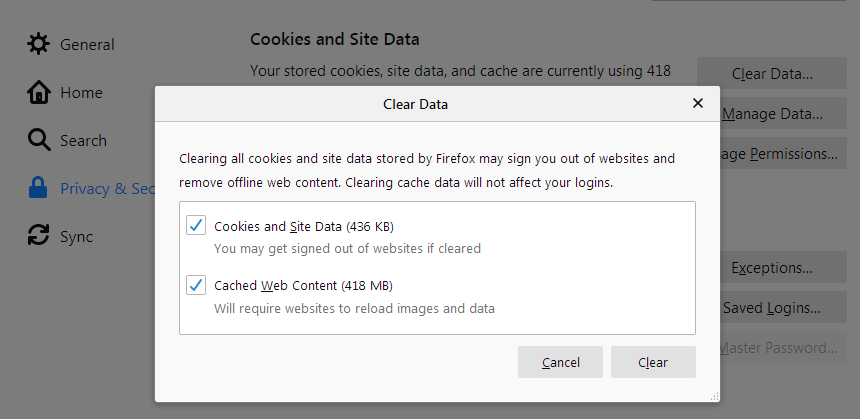
- Assicurati che le caselle "Cookie e dati dei siti web" (per rimuovere lo stato del tuo accesso e le preferenze del sito) e "Contenuti web in cache" (per rimuovere le immagini, gli script e gli altri contenuti conservati nella cache) siano spuntate.
- Fai clic su Elimina.
|
| Microsoft Edge | Su Edge seleziona "Impostazioni" nell'angolo in alto a destra della finestra del browser.
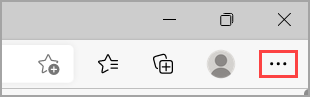 Seleziona "Impostazioni" > "Privacy, ricerca e servizi". Seleziona "Scegli cosa cancellare" sotto "Cancella i dati di navigazione" > "Cancella ora i dati di navigazione". Sotto "Intervallo di tempo" scegli un intervallo di tempo dalla lista. Seleziona "Cookie e altri dati del sito", quindi seleziona "Cancella ora".
|
Disattiva le estensioni del browser
- Disattiva qualsiasi estensione del browser che potrebbe interferire con il client di gioco. Prova a disattivarne una alla volta per capire quale stia causando il problema.
| Google Chrome | Per fermare temporaneamente un'estensione: - Apri Chrome.
- Seleziona Altro
  "Altri strumenti" "Altri strumenti" "Estensioni". "Estensioni". - Disattiva le estensioni che vuoi spegnere.
|
| Mozilla Firefox | Disattivare un'estensione la spegnerà senza rimuoverla. - Fai clic sul pulsante menu
 , poi fai clic su "Add-on e temi" e seleziona Estensioni. , poi fai clic su "Add-on e temi" e seleziona Estensioni.- In una nuova scheda si aprirà la pagina Gestisci le tue estensioni del gestore di Add-on.
- Scorri la lista delle estensioni.
- Premi il pulsante blu dell'estensione che vuoi disattivare.

|
| Microsoft Edge | In Microsoft Edge seleziona Estensioni, che si trova a destra della barra degli indirizzi del browser, poi seleziona "Gestisci estensioni". Premi il pulsante vicino all'estensione che vuoi disattivare.
|
Aggiorna il browser
- Assicurati di star usando l'ultima versione del tuo browser web. Controlla se ci sono aggiornamenti e, nel caso, installali.
| Google Chrome | - Apri Google Chrome.
- Premi l'icona a forma di tre punti nell'angolo in alto a destra. Alla destra della barra degli indirizzi in cima alla finestra del browser vedrai questo.
- Passa il mouse sopra Guida e seleziona Informazioni su Google Chrome.
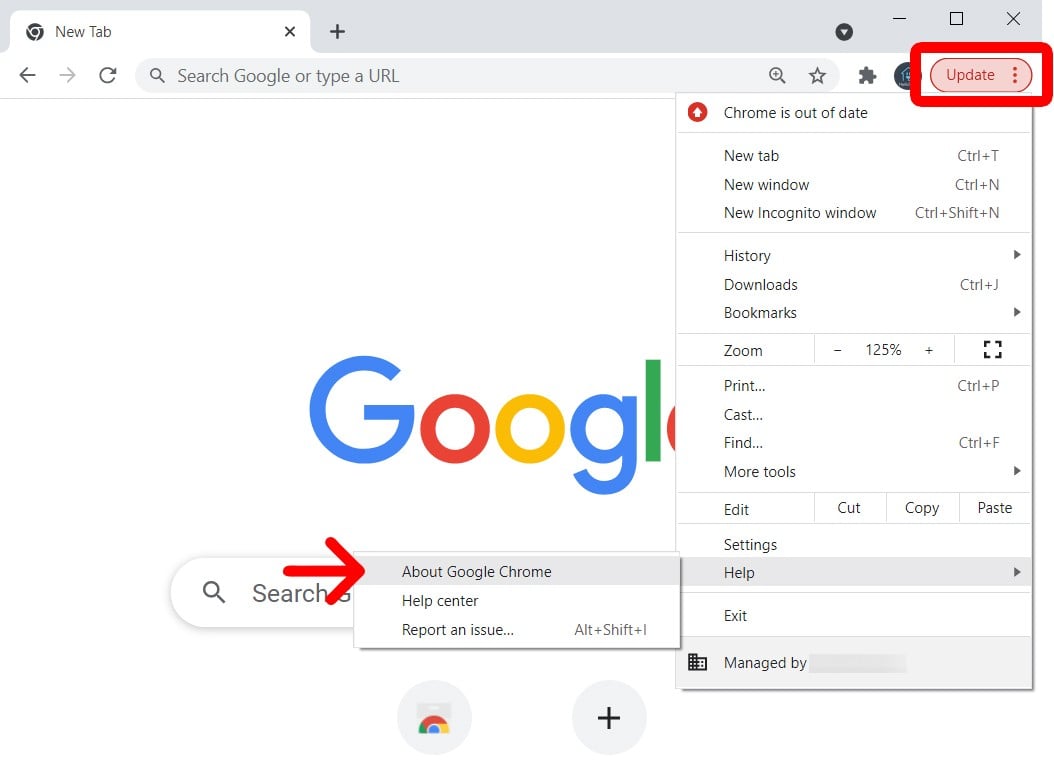 Attenzione: puoi anche digitare chrome://settings/help nella barra degli indirizzi e saltare i passaggi precedenti. - Adesso attendi che l'aggiornamento finisca e fai clic su Riavvia. Se c'è un aggiornamento disponibile, dovrebbe scaricarsi immediatamente, ma non verrà installato finché non riavvierai il browser.
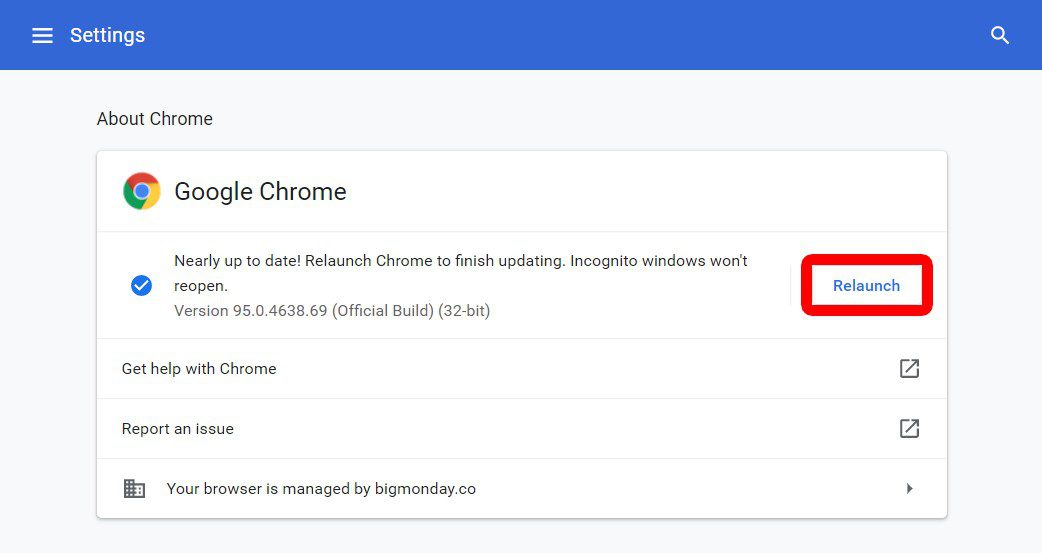
|
| Mozilla Firefox | - Fai clic sul pulsante menu
 sul lato destro della barra degli strumenti di Firefox, quindi vai su Aiuto e seleziona Informazioni su Firefox. Si aprirà la finestra Informazioni su Mozilla Firefox. sul lato destro della barra degli strumenti di Firefox, quindi vai su Aiuto e seleziona Informazioni su Firefox. Si aprirà la finestra Informazioni su Mozilla Firefox. - Firefox controllerà automaticamente la presenza di aggiornamenti. Se ce ne fosse uno disponibile, lo scaricherà.
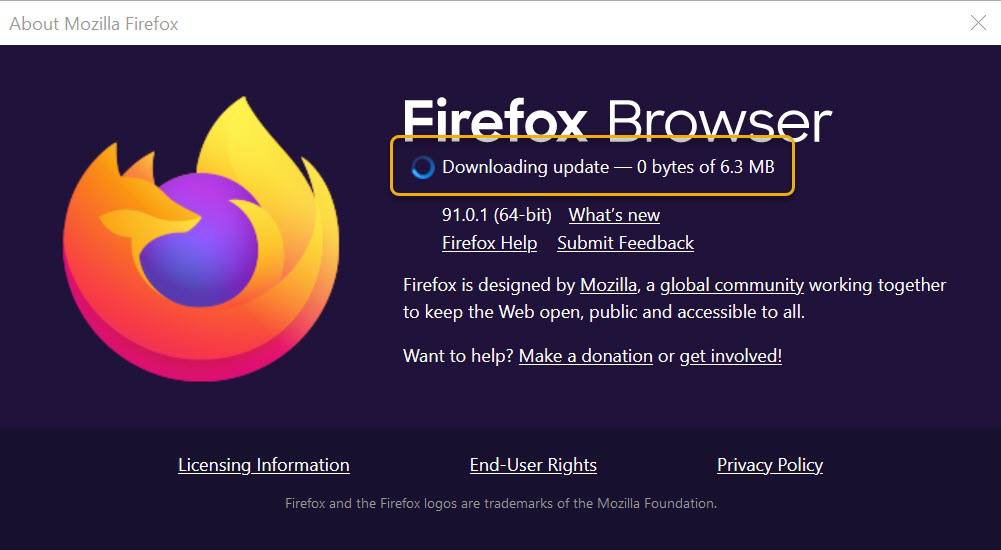
- Al completamento del download fai clic su "Riavvia per aggiornare Firefox".
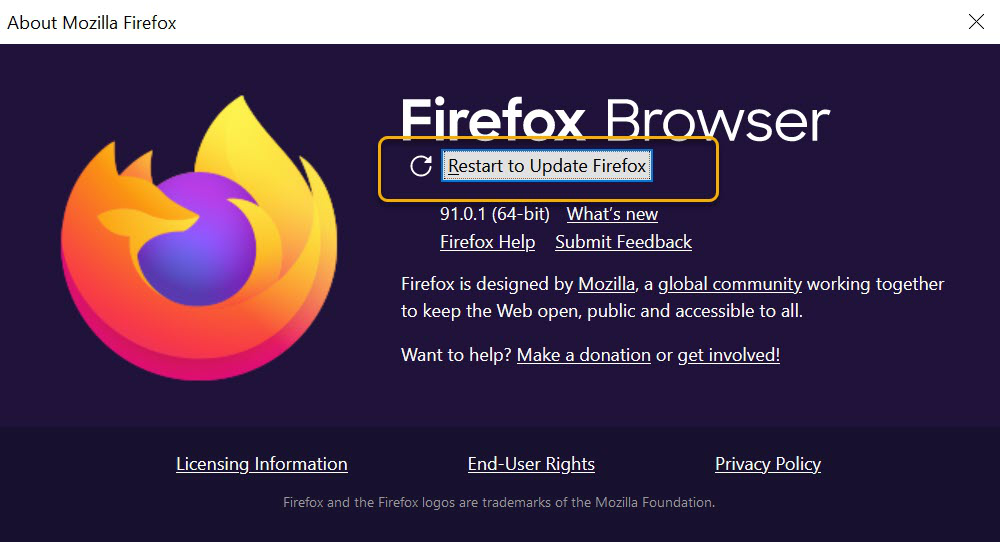
|
| Microsoft Edge | Nel browser vai su "Impostazioni" > "Informazioni su Microsoft Edge" (edge://settings/help). Se la pagina Informazioni su dice "Microsoft Edge è aggiornato", non devi fare niente. Se dice "È disponibile un aggiornamento", seleziona "Scarica e installa" per procedere. Potrebbero applicarsi delle tariffe di rete.Seleziona "Scarica e installa". Microsoft Edge scaricherà l'aggiornamento e lo applicherà la prossima volta che riavvii Microsoft Edge. Ricorda che, se sei su una rete da cellulare, scaricare l'aggiornamento potrebbe comportare dei costi. Se la pagina "Informazioni su" mostra "Per completare l'aggiornamento riavvia Microsoft Edge", seleziona Riavvia. L'aggiornamento sarà già scaricato, quindi non dovrai far altro che riavviare il browser per applicarlo.
|
Prova un browser diverso
- Se il client del gioco non stesse funzionando, prova ad accedere da un altro browser per vedere se il problema riguarda quello che usi attualmente.
Riavvia il computer
- A volte per risolvere un problema basta riavviare il computer.
Se nessuno dei passaggi qui sopra funziona, contattaci per ricevere ulteriore assistenza facendo clic su "Invia una richiesta" qui sotto, se hai effettuato l'accesso al gioco. Altrimenti, compila questo modulo.

 e seleziona Impostazioni.
e seleziona Impostazioni.